Napomena: Ovaj članak je odradio svoj posao i uskoro će biti obustavljen. Da biste sprečili poruku „Stranica nije pronađena“, uklanjamo veze za koje znamo. Ako ste kreirali veze do ove stranice, uklonite ih i zajedno ćemo održati veb povezanim.
Da biste kreirali grafikon u programu Word ili PowerPoint, morate da imate instaliran Excel.
-
Na kartici Umetanje izaberite stavku grafikon.
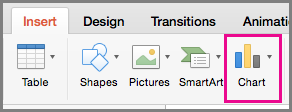
-
Izaberite željeni tip grafikona, kao što je stubičasti ili kružni grafikon.
-
Unesite podatke u Excel unakrsnu tabelu koja se automatski otvara pomoću grafikona. Grafikon će biti ažuriran da se podudara sa podacima kada završite kucanje u jednoj ćeliji i premestite se na sledeću.
Napomena: Možete da uređujete podatke u programu Excel i ne morate da čuvate Excel datoteku da bi se promene prijavile na grafikon u programu Word ili PowerPoint.
-
Podatke možete da uredite u bilo kom trenutku tako što ćete kliknuti na grafikon, a zatim izabrati stavku Uredi podatke u programu Excel na kartici Dizajn grafikona .










